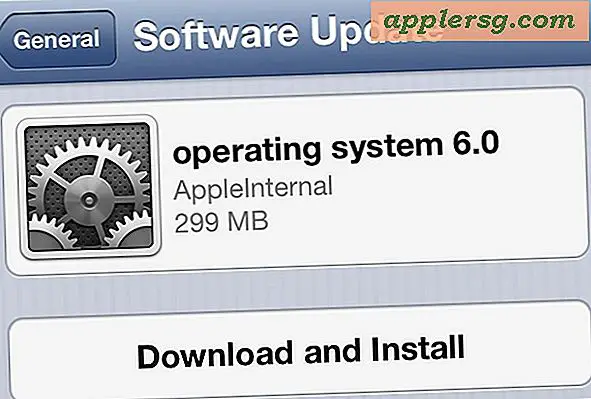Hoe nummers van iTunes naar een flashstation te kopiëren
Een efficiënte manier om afzonderlijke nummers van uw iTunes-bibliotheek naar een flashstation te kopiëren, is door de werkelijke locatie op uw computer te vinden waar de bestanden zijn opgeslagen en de gewenste nummers van hun opgeslagen locatie naar uw flashstation te slepen en neer te zetten. Dit proces werkt goed bij het omgaan met een paar bestanden; als u echter van plan bent een hele bibliotheek of veel albums te kopiëren, moet u de geïndexeerde "iTunes Media Folder Location" openen en door de inhoud bladeren. Als uw iTunes-voorkeuren voor het kopiëren van bestanden naar deze locatie zijn uitgeschakeld, moet u uw bibliotheek "consolideren" voordat u gaat browsen.
Individuele items lokaliseren en overdragen
Plaats uw flashstation in de juiste USB-poort op uw computer en wacht tot uw besturingssysteem het apparaat herkent. Kies ervoor om de inhoud van uw flashstation te openen wanneer dit wordt gevraagd door Windows Verkenner of Finder (op de Mac). Als uw computer u hier niet om vraagt, dubbelklikt u op het pictogram van de flashdrive op uw bureaublad. Houd het venster van uw flashstation open.
iTunes openen. Zoek het eerste nummer dat u wilt kopiëren, klik met de rechtermuisknop op het pictogram en selecteer "Toon in Windows Verkenner" of "Toon in Finder" (Mac).
Sleep het bestand vanuit het nieuwe Windows Verkenner- of Finder-venster naar het venster van uw flashstation en laat het kopiëren. Herhaal dit voor alle individuele nummers.
Kopiëren vanaf uw iTunes Media-maplocatie
Plaats uw flashstation in de USB-poort van uw computer en dubbelklik op het pictogram op uw bureaublad om een nieuw Windows Verkenner- of Finder-venster (Mac) te openen. Kies een map (of maak een nieuwe), afhankelijk van waar je je iTunes-bestanden wilt opslaan. Laat het venster van uw flashstation open.
iTunes openen. Klik op het tabblad "Bewerken" (of het tabblad iTunes op een Mac) en "Voorkeuren". Druk op het tabblad "Geavanceerd" aan de rechterkant van het pop-upvenster.
Controleer waar uw standaard "iTunes Media Folder Location" is en of de "Keep iTunes Media Folder Organised" en "Copy Files to iTunes Media Folder..." vinkjes naast zich hebben. Als dat het geval is, is uw iTunes-bibliotheek georganiseerd en kunt u alle bestanden op hun standaardlocatie vinden. Blader door uw "iTunes-mediamaplocatie" in Windows Verkenner of Finder en sleep de gewenste inhoud naar het venster van uw flashstation. Als deze knoppen geen vinkjes hebben, klik dan op hun pictogrammen zodat vinkjes verschijnen, druk op "OK" en ga naar stap 4.
Klik op het tabblad "Bestand", selecteer "Bibliotheek" en klik op "Bibliotheek organiseren". Zet een vinkje naast 'Bestanden consolideren' en klik op 'OK'. Deze actie kan niet ongedaan gemaakt worden. Wacht tot uw bestanden op de juiste locatie zijn geconsolideerd en sluit iTunes af.
Open een nieuw Windows Verkenner- of Finder-venster en navigeer naar uw "iTunes Media Folder Location". Blader door de inhoud naar specifieke items of selecteer de hele iTunes-map en sleep deze naar het venster van uw flashstation. Wacht tot uw bestanden zijn gekopieerd.
Tips
Standaard "iTunes-mediamaplocaties" zijn: Windows XP: C:\Documents and Settings\gebruikersnaam\Mijn documenten\Mijn muziek\iTunes Windows Vista: C:\Users\gebruikersnaam\Music\iTunes Windows 7: C:\Gebruikers\gebruikersnaam \Mijn muziek\iTunes Mac OS X: /Gebruikers/gebruikersnaam/Muziek/iTunes/ Vergeet niet om uw flashstation na gebruik veilig uit te werpen om te voorkomen dat inhoud verloren gaat of het apparaat beschadigd raakt.
Waarschuwingen
Als u een volledige iTunes-bibliotheek in Windows consolideert, worden alle iTunes-bibliotheekbestanden naar de standaardlocatie gekopieerd, maar uw originele bestanden blijven als duplicaten op uw computer staan. U moet deze handmatig verwijderen om schijfruimte te besparen.